編輯:關於Android編程
我們知道很多apk光是靜態調試時遠遠滿足不了我們對apk的分析,這個時候,我們就需要來一波靜態調試。
此處為個人筆記,也為入門小白引路,這裡就不看結果了,主要是教大家怎麼結合調試。
起因是昨天剛看了動態調試的方法,我就想來試試。結果電腦上只有Android studio。好吧,那我就百度了Android studio的調試。然後用模擬器,結果那個模擬器太惱火了,慢死人,還卡。(學生黨,只能苦逼用低配筆記本)然後身邊唯一一根數據線居然罷工。沒辦法,後來突然想起來,藍疊模擬器很快了,可不可以試試。於是就有了下文。好了,不廢話了,進入正題。
一、工具
毫無疑問:Android studio(附帶SDK,這個不多說) 藍疊
然後有個大家可能大家不知道的東西 smalidea 這個百度一大堆。我就不多說了,自己去下一個就是了
然後一個反編譯的工具 jeb apkIDEAndroidKiller等等,都可以
我用的是jeb
二、環境
1.java那些環境我想這個不應該說了,然後就是adb的環境,最好是加到環境配置中去,方便,省事。
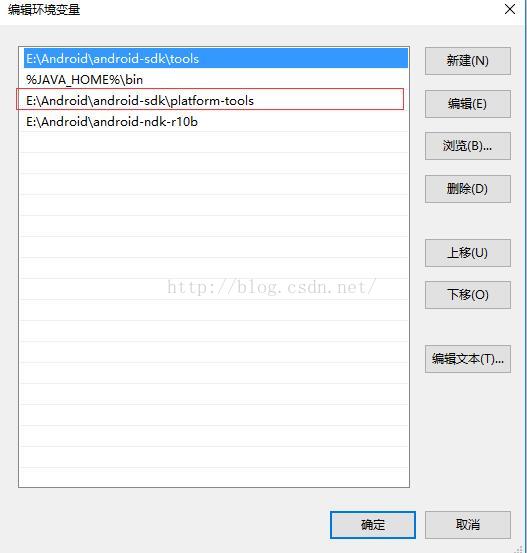
2.smalidea 這個是配置到Android studio的,配置了才能看smali文件
具體步驟:
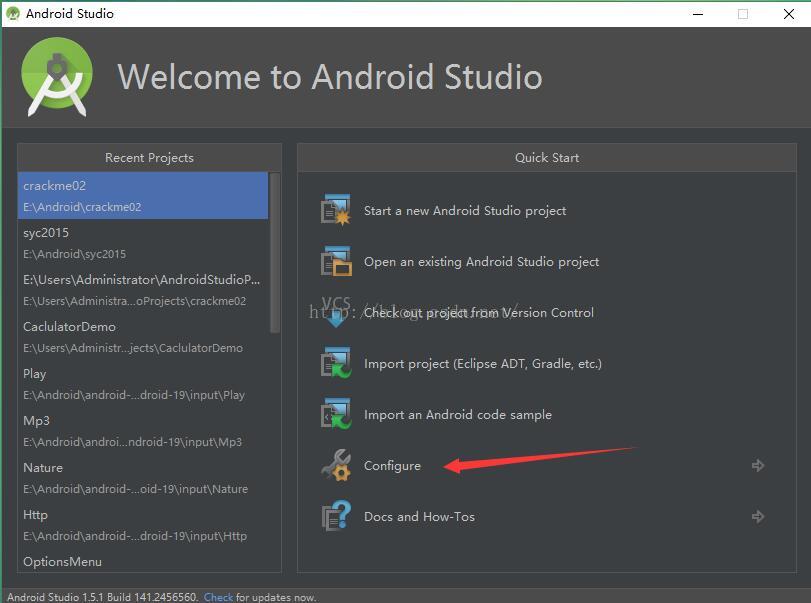
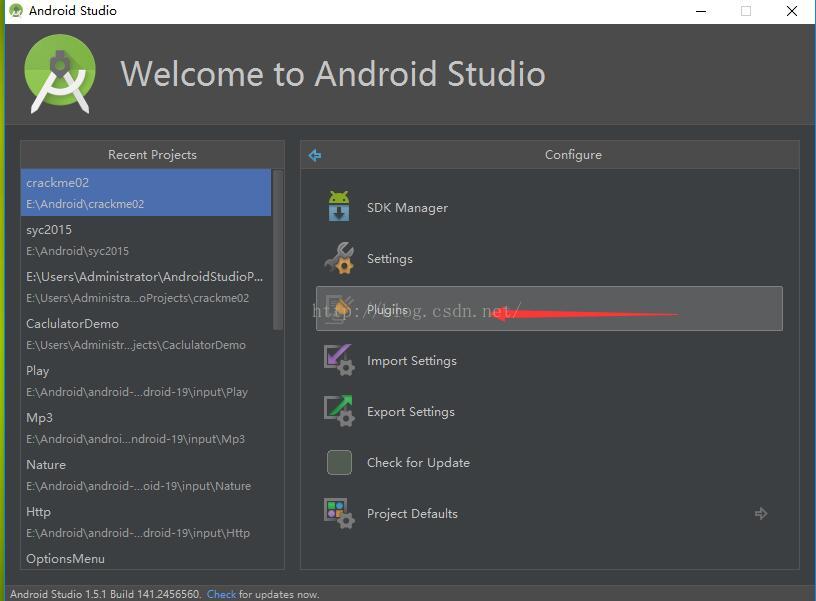
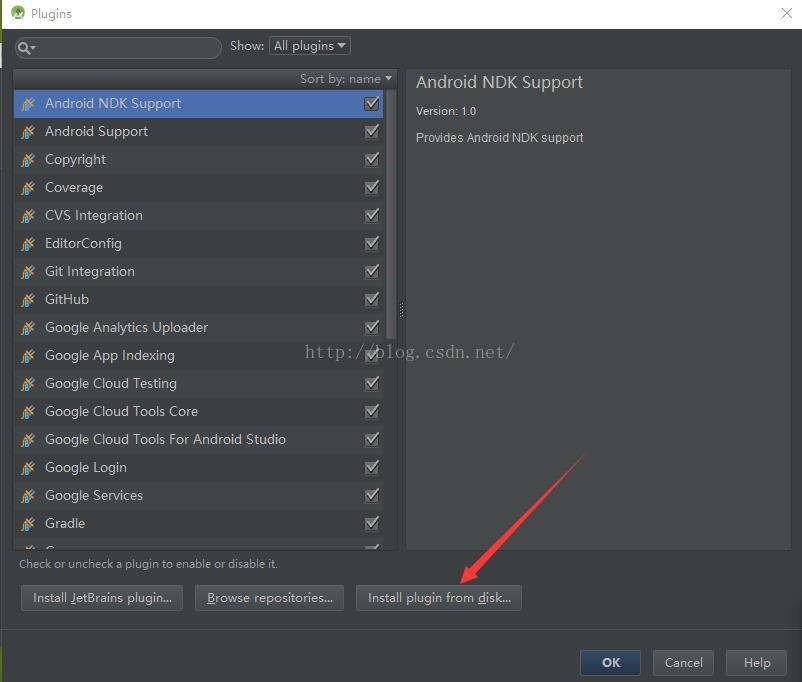
然後選擇你本地smalidea文件,這裡說一句,最好不要有中文路徑。也行不一定會出問題,但是不一定不會出問題。
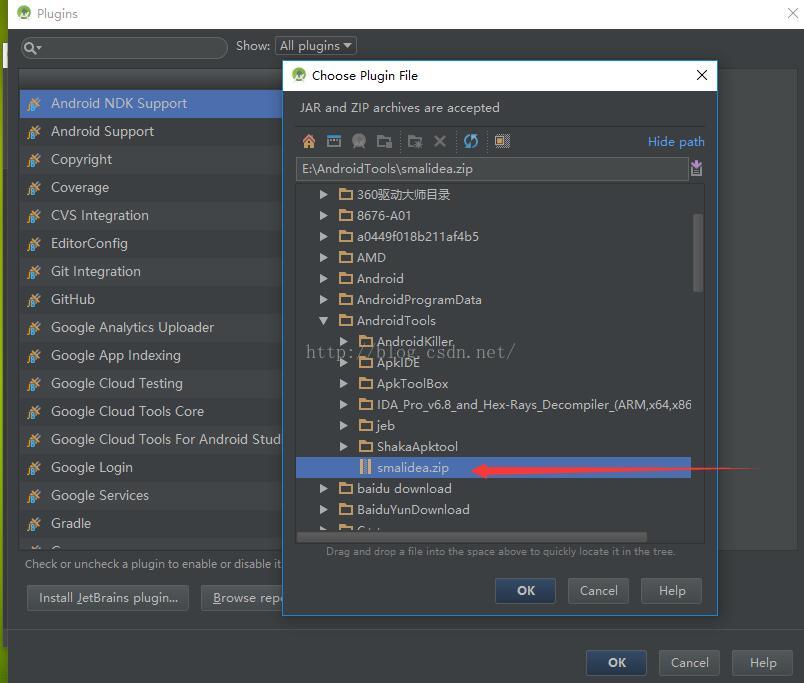
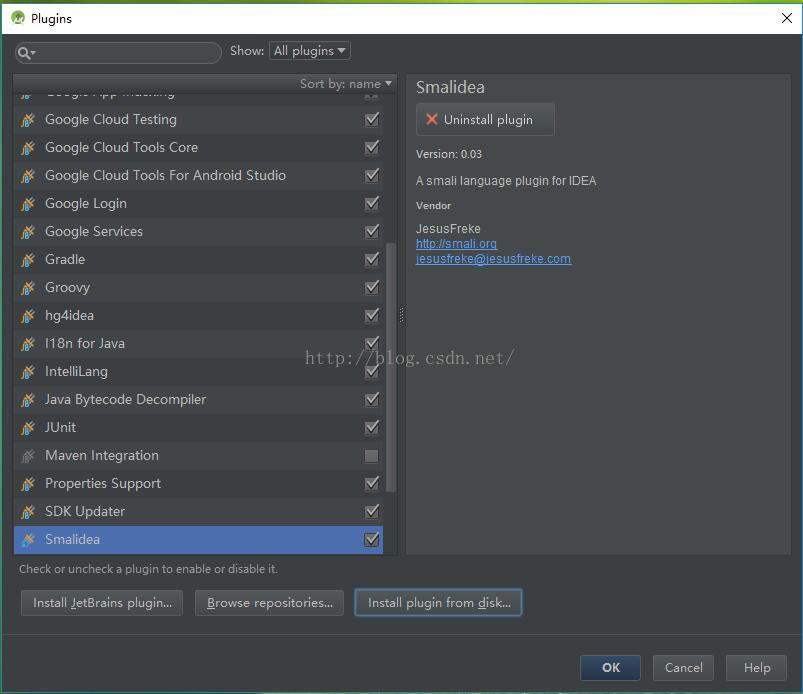
這個樣子就是OK了
一般會重啟一下Android studio
三、准備
這部分是反編譯出文件,然後導入到Android studio中去。
我這裡用的jeb反編譯的,各位請用自己喜歡的,都可以哈。
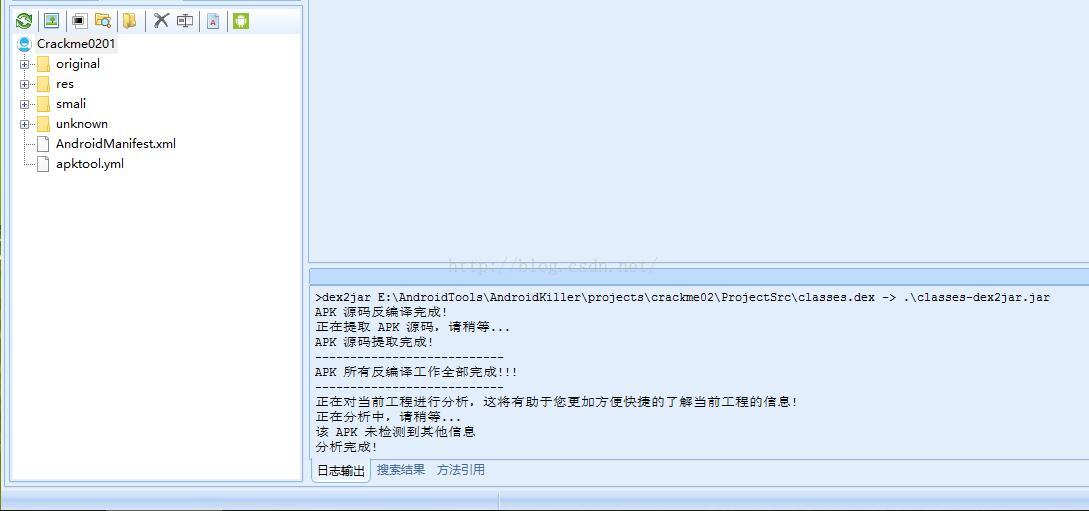
看到反編譯成功,我們就去把文件提取出來
這裡最好是也是不要放中文路徑最好
接來下比較重要,一步一步操作。
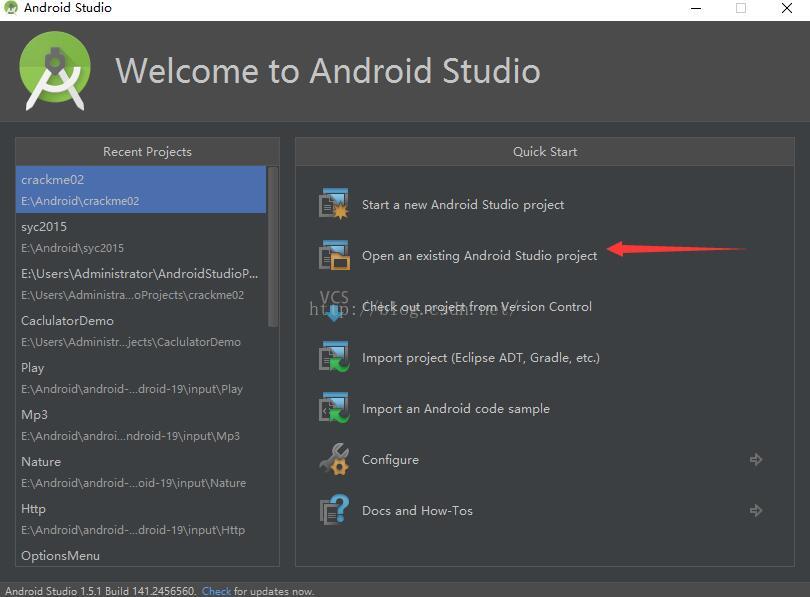
然後選擇我們放進去的反編譯的文件夾
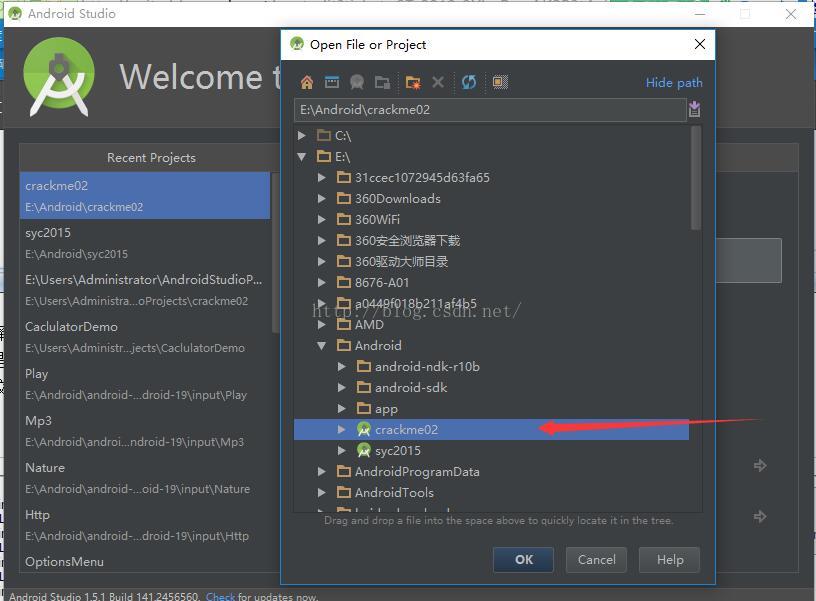
然後點那個三角
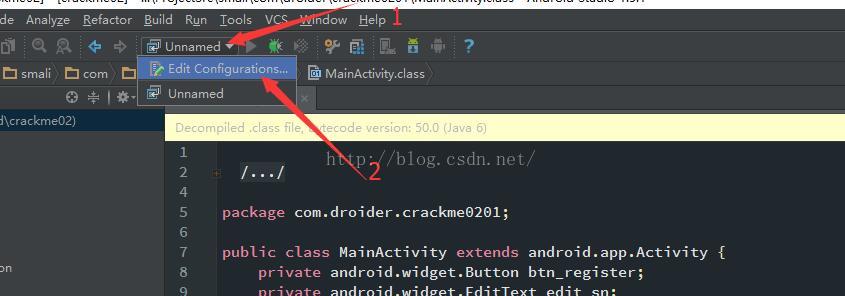
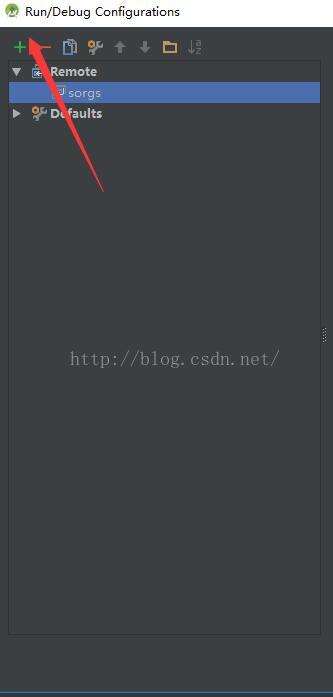
添加一個remote
名字隨便取,端口號為8700
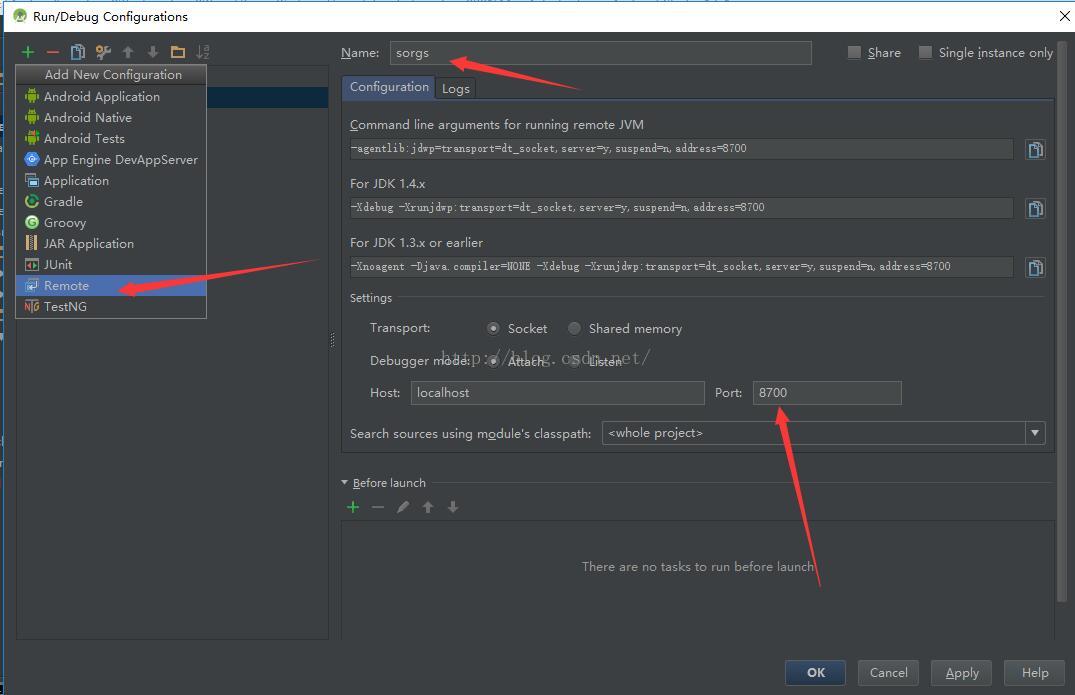
之後我們打開cmd。進行adb的安裝
adb install -r apk的位置\apk全名

看到succe就知道成功了,藍疊也會有提示的(一直默認藍疊是開啟的,沒開的我就無語了)
然後進去調試狀態
adb shell am start -D -n packageName/ActivityName
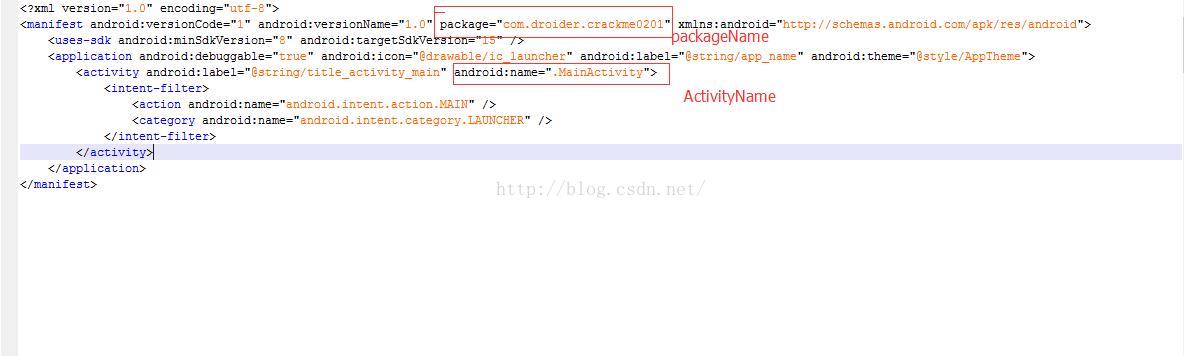

藍疊也會這樣顯示
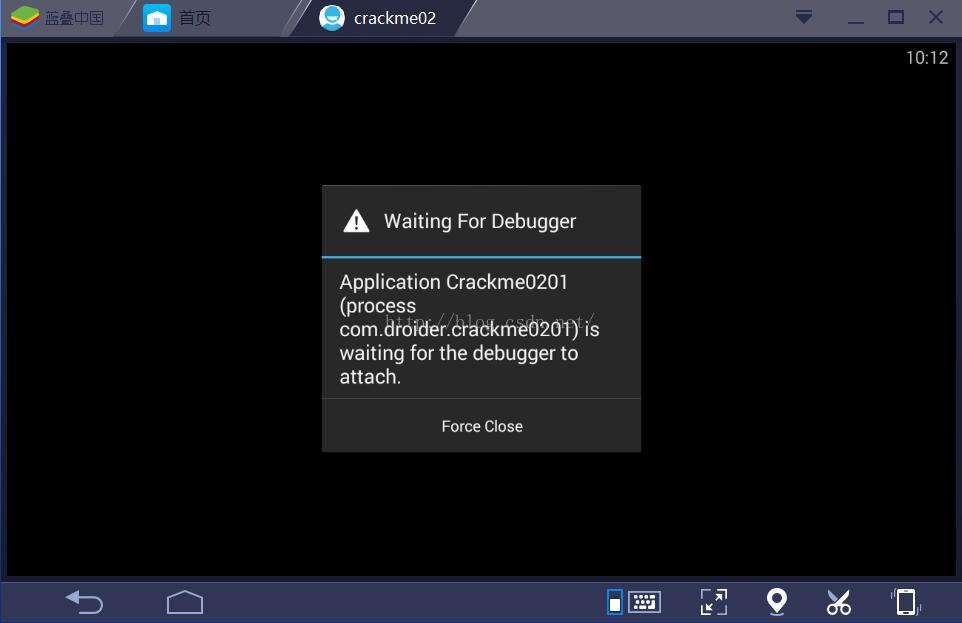
說明進入了調試狀態,這個時候千萬不要去點Force Close
四、進入調試
進入調試之前我們還需要去monitor看看我們是否端口號給正確了。

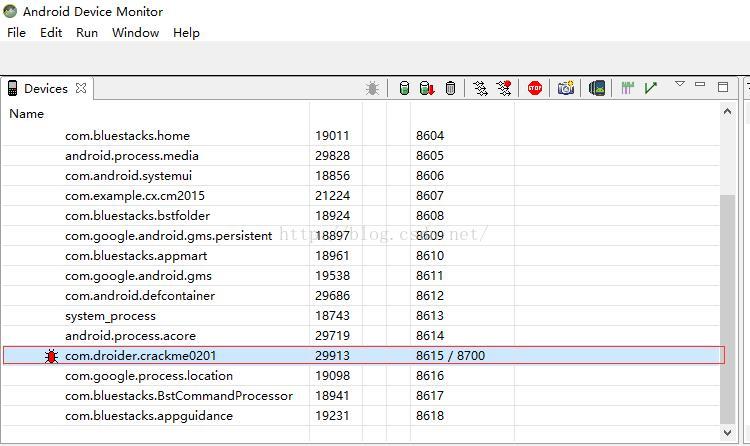
點擊我們需要調試的apk包名,把8700端口給它
然後我們就可以調試了
這個時候我們需要去源碼看看我們在哪裡下斷點了。這裡就不多說了
我直接點斷點了。在這行代碼前面點一下,就斷好了
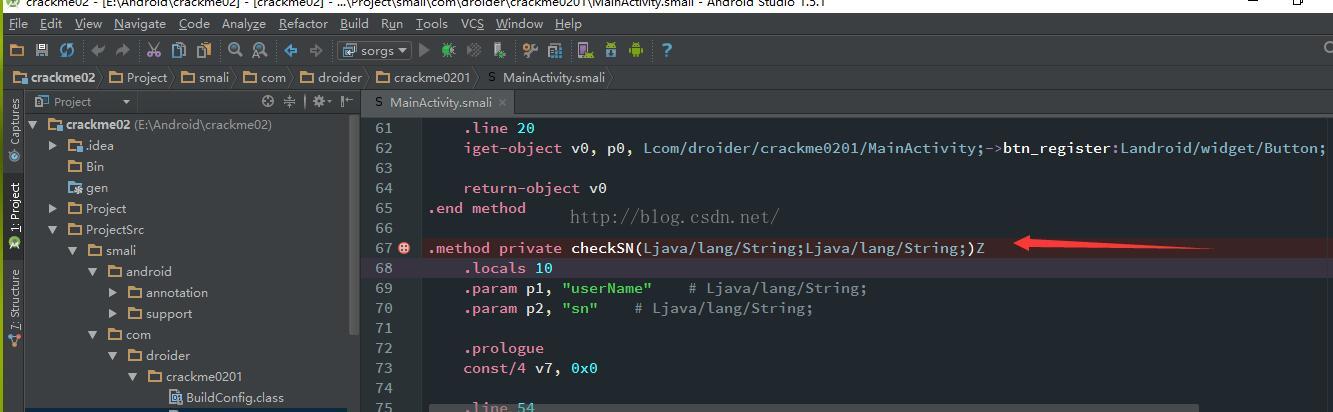
然後點上面那個就可以進行調試了
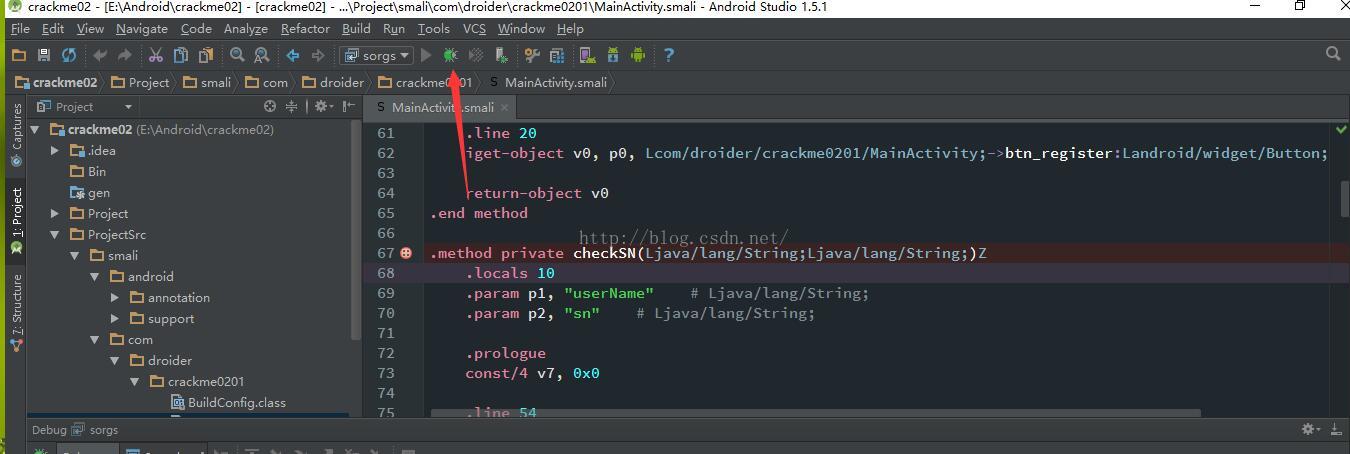
下面是我們的信息地方,我們可以點加,進行添加寄存器
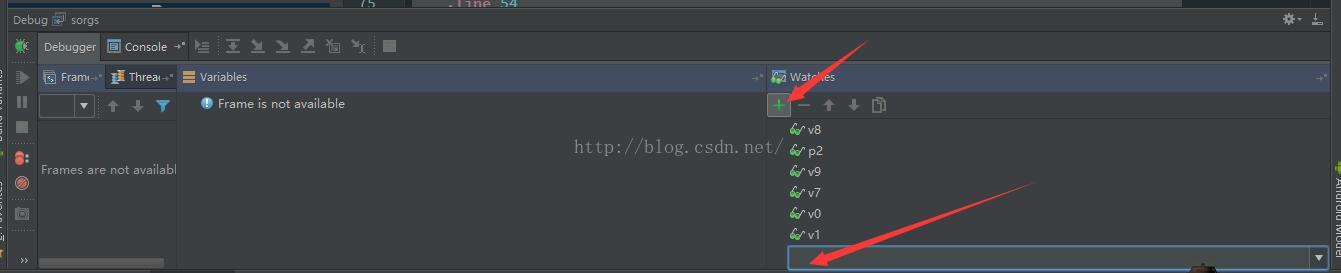
最後就可以進行調試,看看寄存器的值的變化了。F7是進入方法,F8是單步。
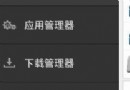 ES文件浏覽器怎麼開啟保護跟打開網絡保護
ES文件浏覽器怎麼開啟保護跟打開網絡保護
ES文件浏覽器怎麼開啟保護跟打開網絡保護。ES文件浏覽器很強大的一個軟件。有時我們防止別人進入手機文件,偷看我們的文件的時候,我們設置對ES文件浏覽器開啟保
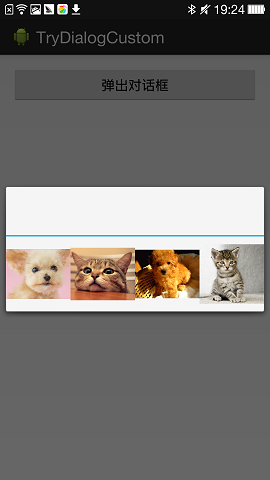 Androd自定義對話框Dialog視圖及參數傳遞的實現方法
Androd自定義對話框Dialog視圖及參數傳遞的實現方法
今天給大家講講有關自定義對話框的相關內容,前面兩篇都在在利用系統提供的函數來實現對話框,但局限性太大,當我們想自己定義視圖的時候,就不能利用系統函數了,就需要我們這裡的自
 手機進水怎麼辦?
手機進水怎麼辦?
當你的手機不慎掉進水裡,且你很快就把它撈出來,接下來如何“挽救”你的手機,就可以試試以下的方法。三步“營救”
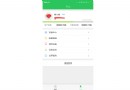 android 彈性ScrollView(已優化)
android 彈性ScrollView(已優化)
想要的效果最近項目中想實現一個效果,效果如下:網上demo展示就是上滑或者下滑,能實現彈性效果,剛開始在網上找了好幾個demo,代碼大致如下:public class B